- 公開日:
無料でiPhoneの着信音をダウンロードする方法
iPhone用の無料着信音をダウンロードすると、デバイスをパーソナライズできます。ただし、合法的なウェブサイトから、かつ著作権法を尊重する方法で行うことが重要です。
ここでは、iPhone用の無料着信音を見つけてダウンロードする一般的な方法を紹介します。
無料着信音を提供するウェブサイトを使用する
「Zedge」や「Tones7」など、iPhone用の無料着信音を提供するウェブサイトがあります。これらのサイトを使用する方法は以下の通りです。
着信音をダウンロードする
無料着信音ウェブサイトを検索する
「Safari」を開きます。

検索エンジンを使用して、無料のiPhone着信音を提供するサイトを見つけます。
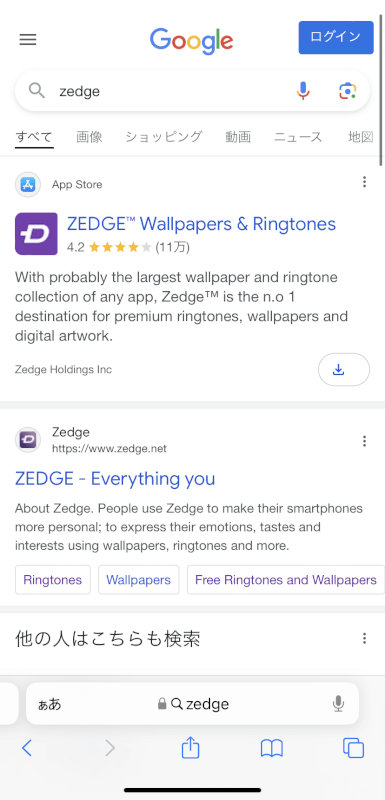
着信音をプレビューする
ほとんどのサイトでは、ダウンロード前に着信音のプレビューを聞くことができます。
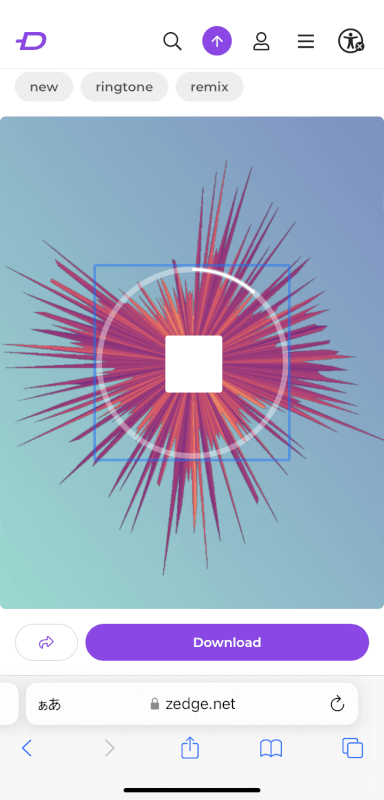
着信音をダウンロードする
ダウンロードボタンまたはリンクを探します。
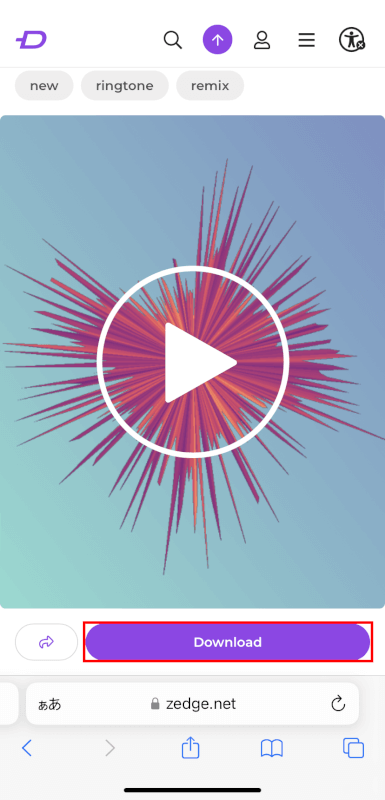
下記の画面が表示されるので「ダウンロード」をタップします。
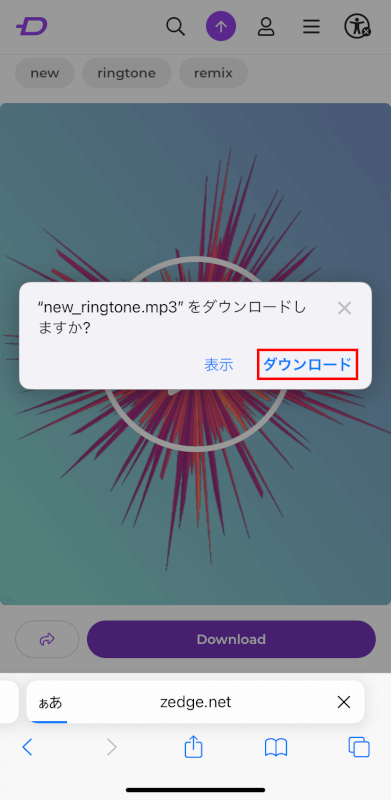
ダウンロードが完了すると。アドレスバーの左側に青色の矢印マークが表示されます。
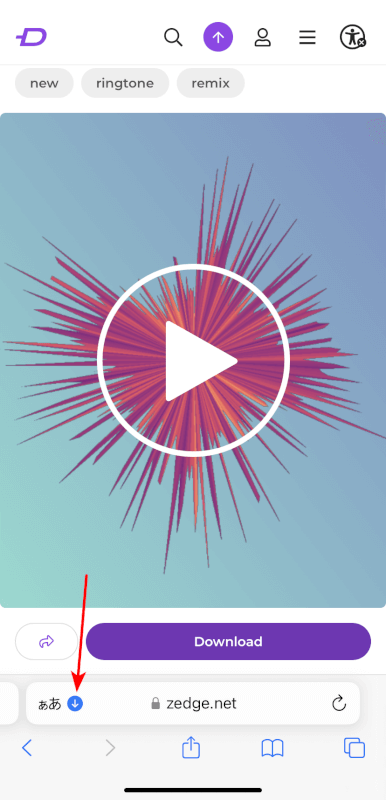
GarageBandで音源を着信音として書き出す
「GarageBand」アプリを使用して、音源を着信音として追加します。
GarageBandを開く
「GarageBand」アプリを開きます。

新しいプロジェクトを作成する
上部の「+」マークをタップします。
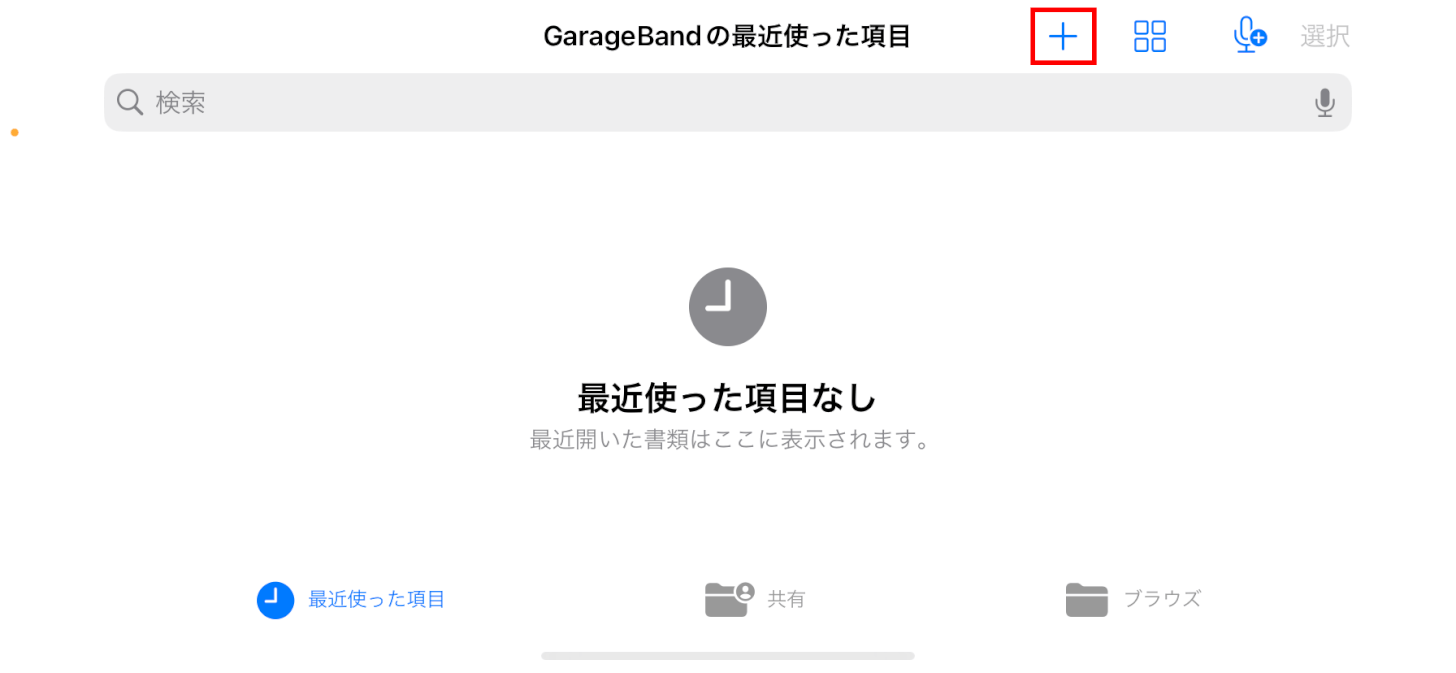
任意の楽器を選択します。今回の例では作曲するわけでなはいため、「AUDIO RECORDER」を選択します。
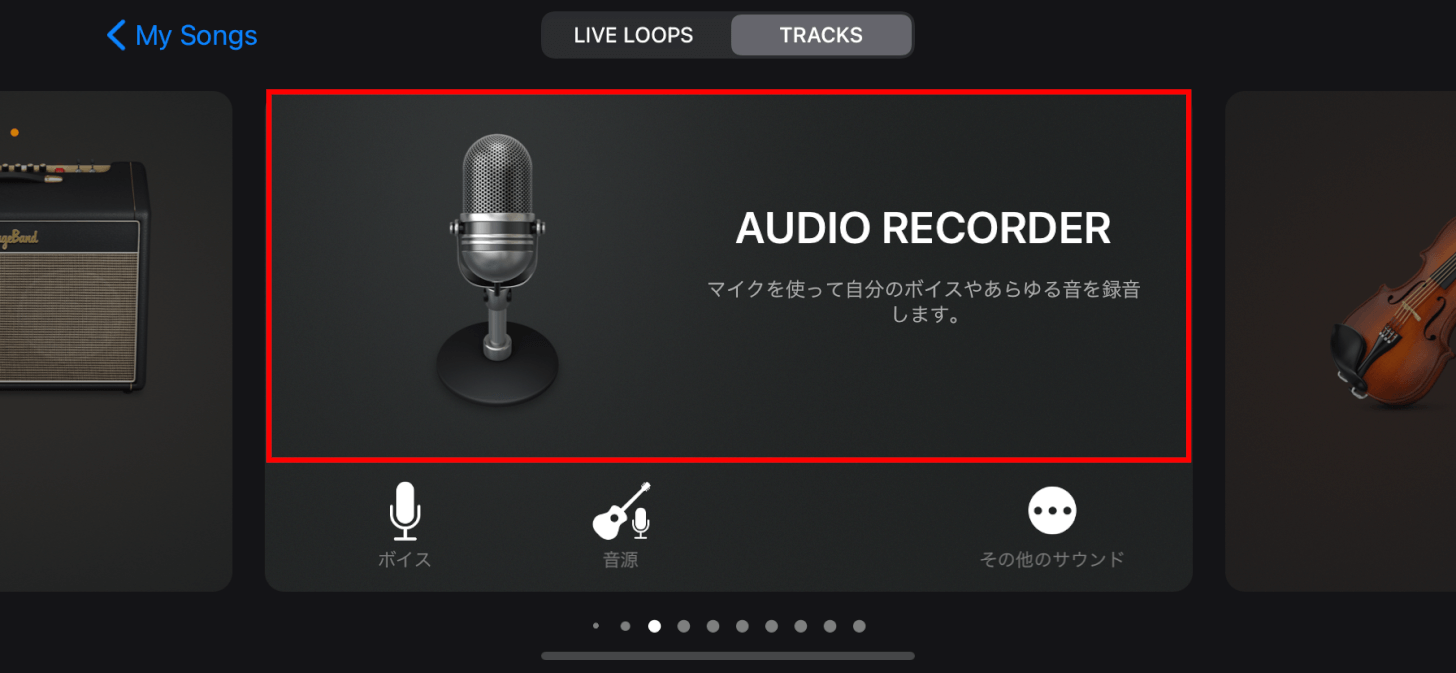
左上にあるレンガのようなアイコンをタップします。
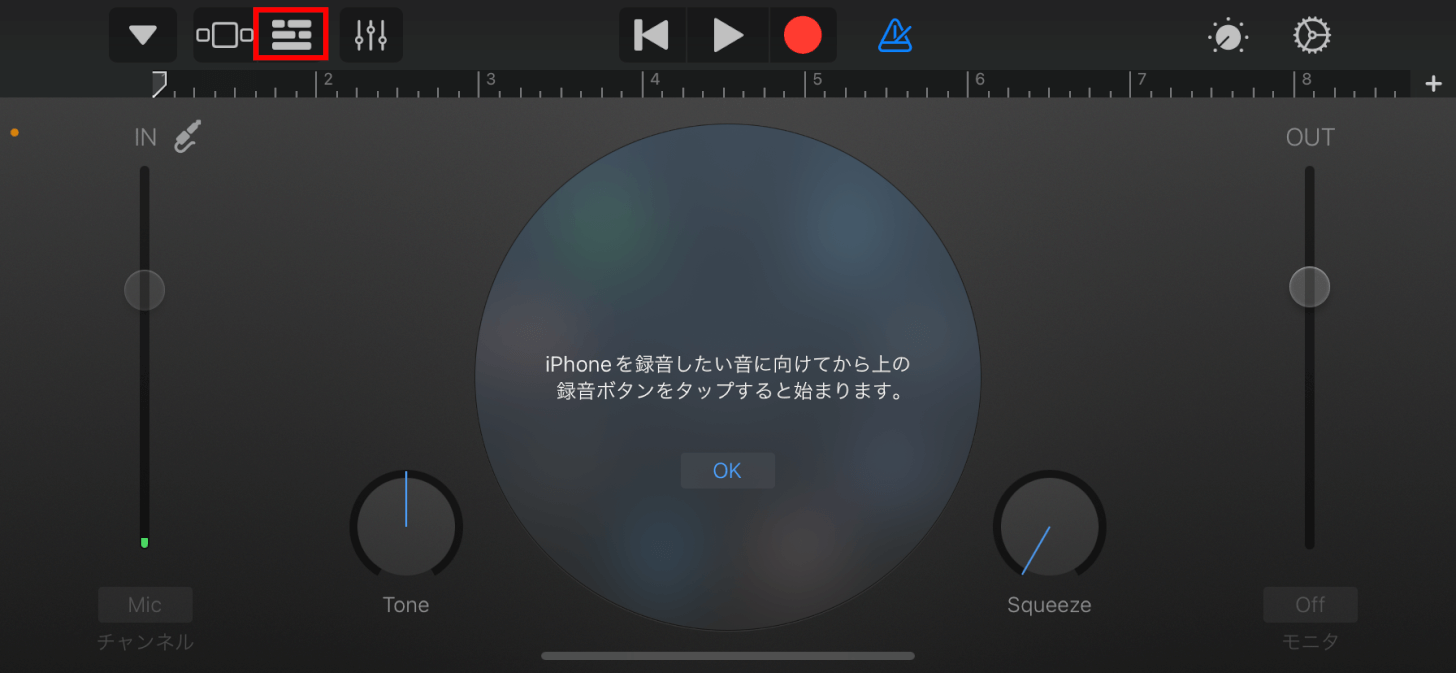
右上にある「ループ」アイコンをタップします。
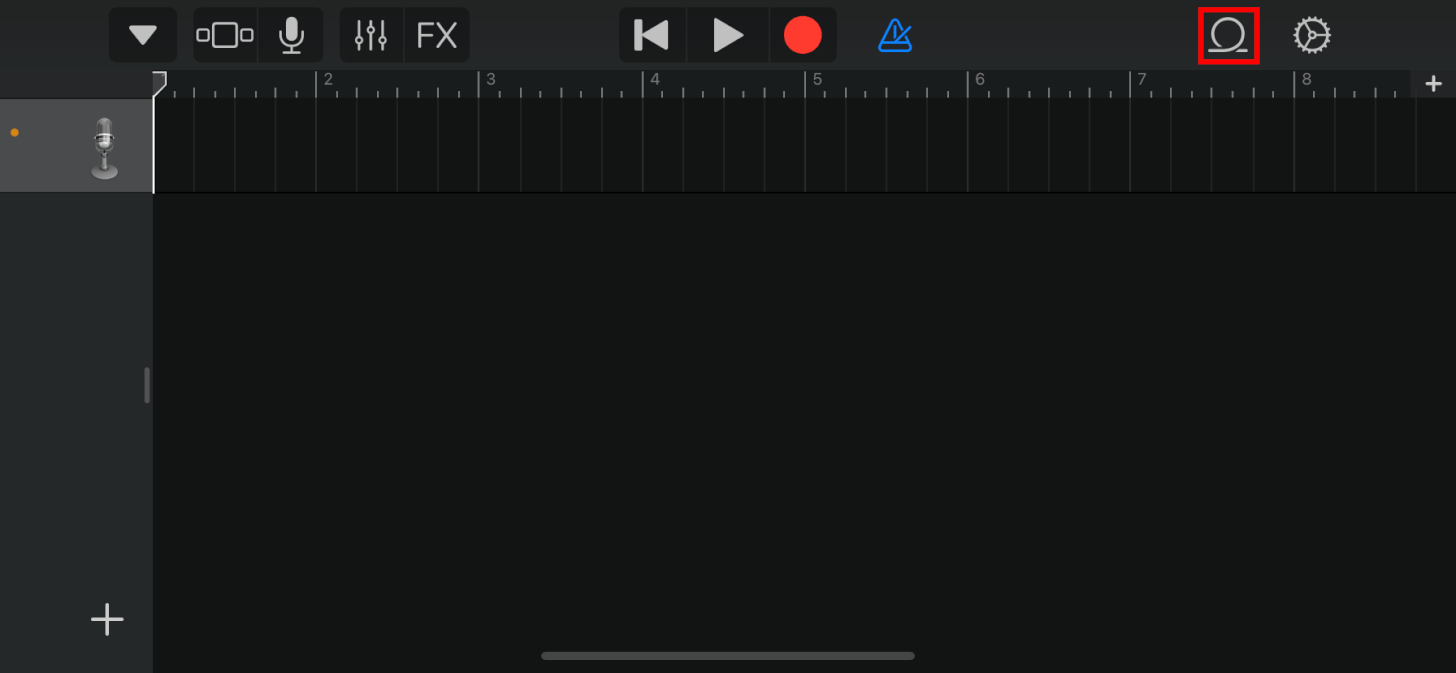
ダウンロードしたファイルをインポートする
「ファイル」タブを選択し、「”ファイル”から項目をブラウズ」をタップします。
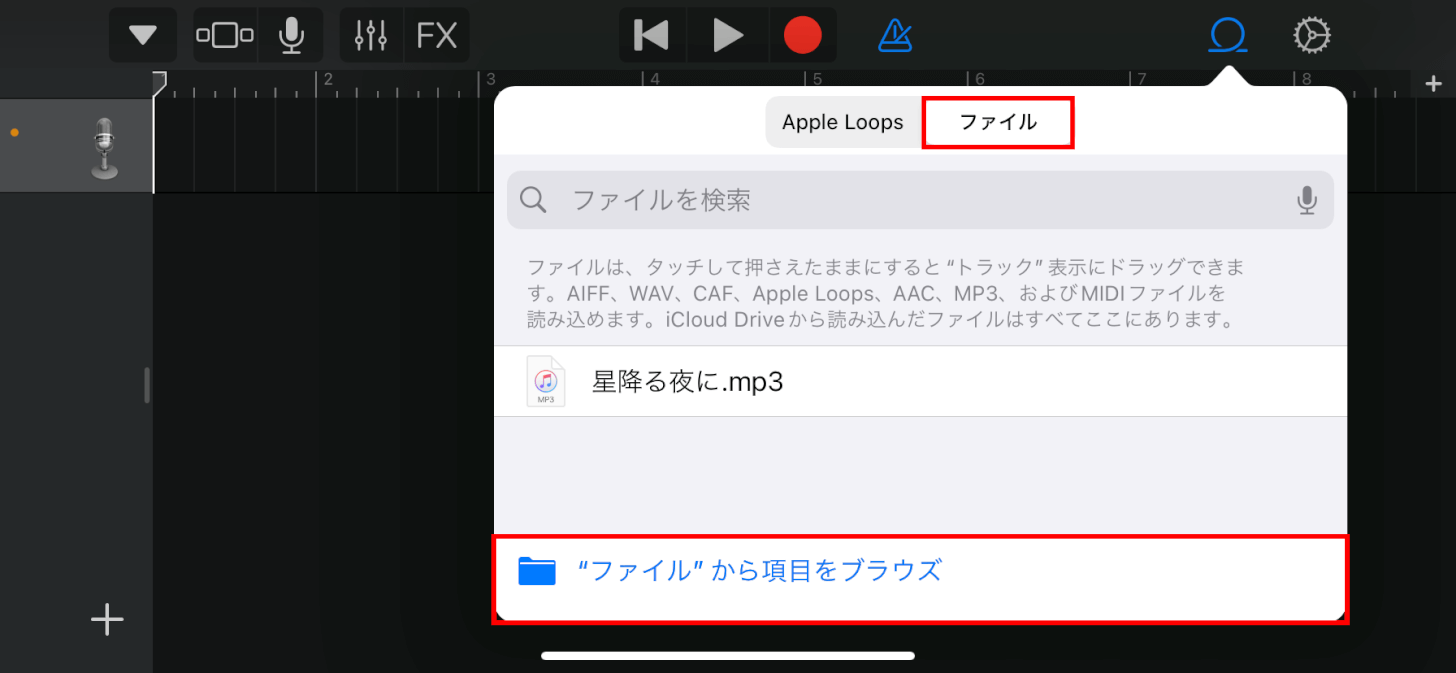
先ほどダウンロードした音源ファイルをタップします。
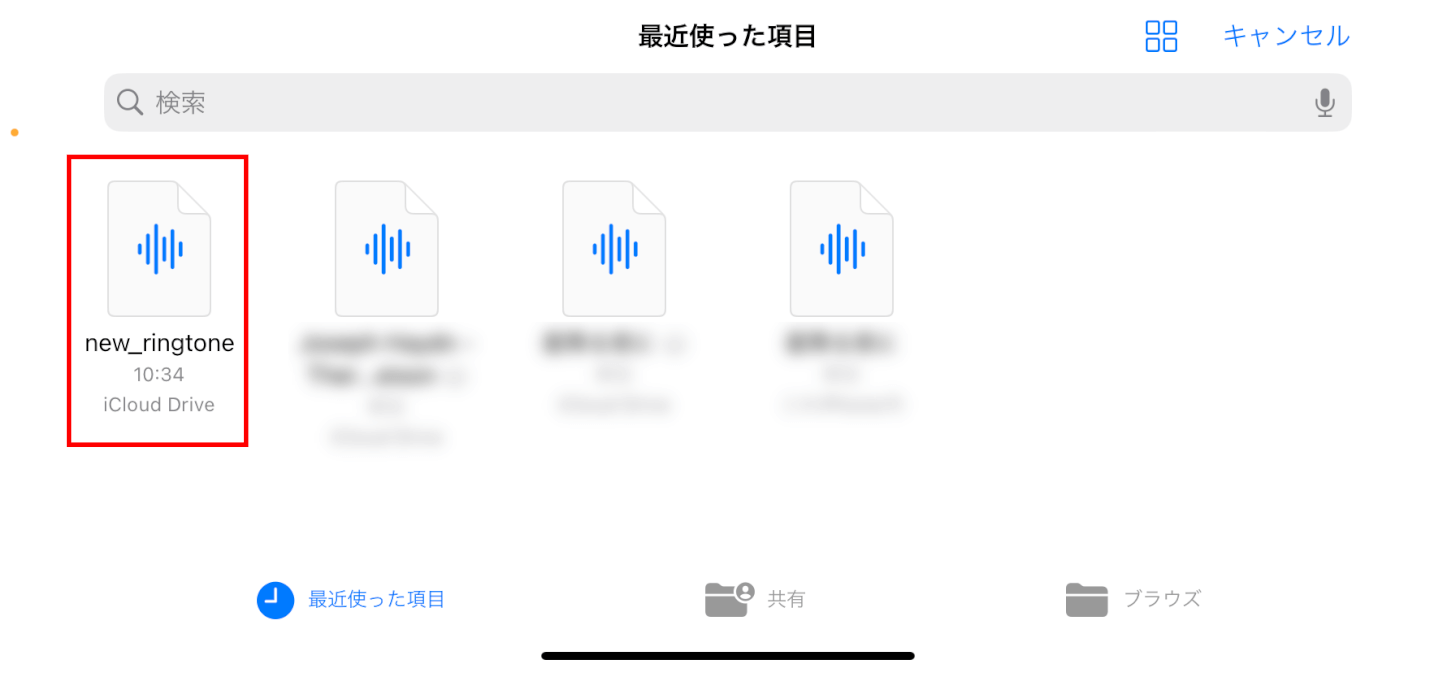
ダウンロードファイルをトラックエリアにドラッグします。
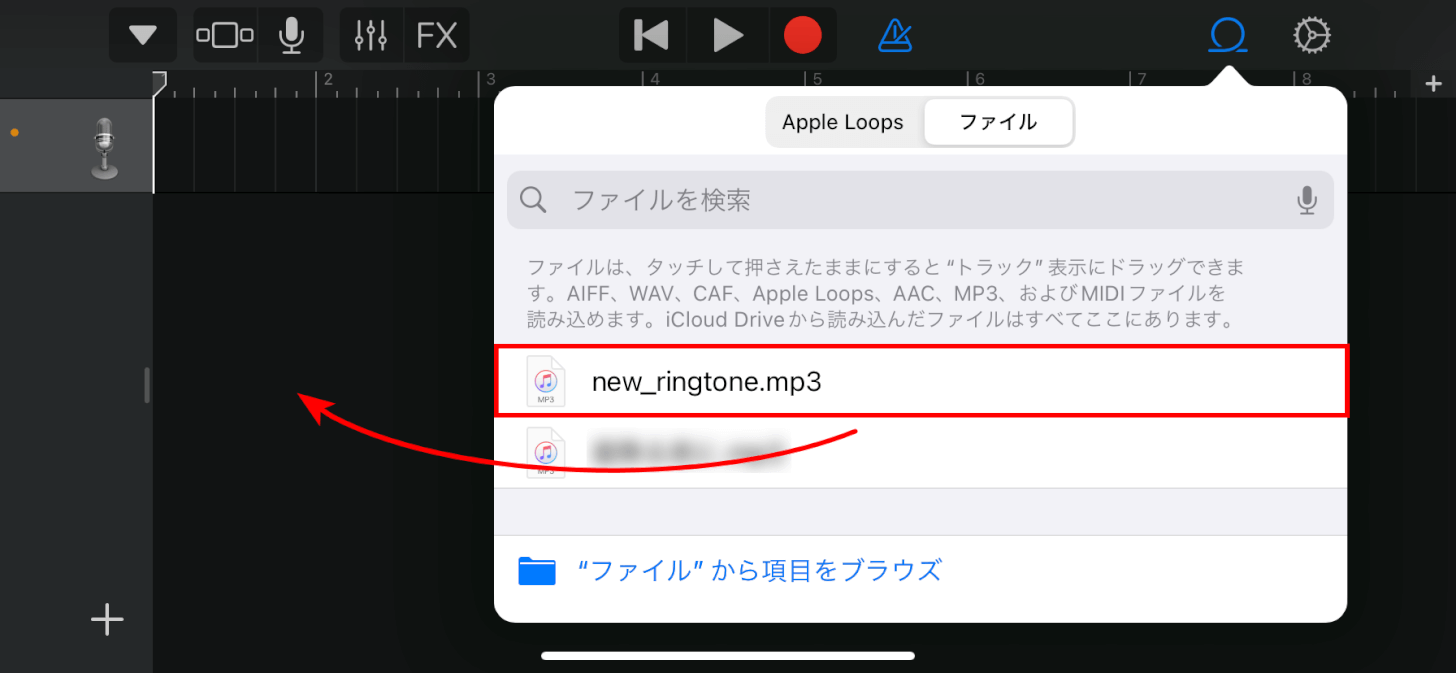
ファイルを書き出す
必要に応じて曲をトリミングし、左上の逆三角形マークをタップし、「My Songs」を選択します。
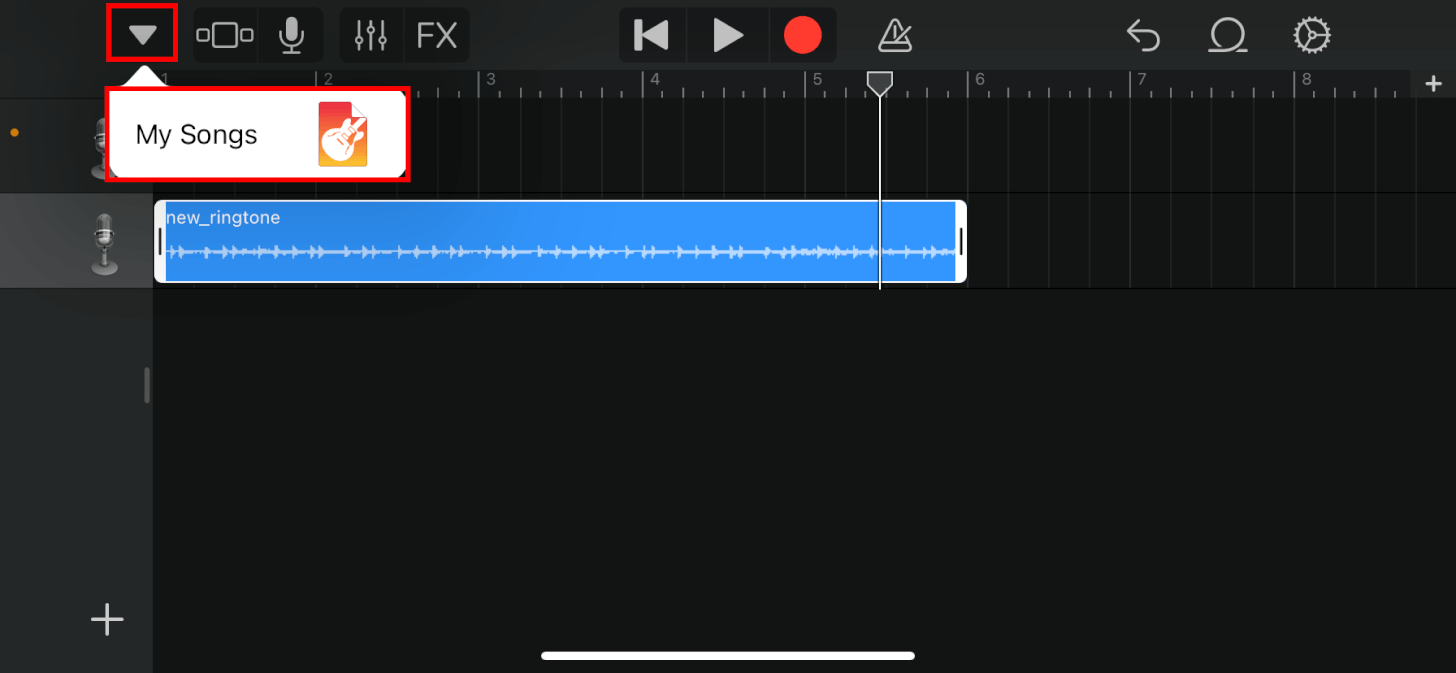
作成した音源ファイルを長押しし、「共有」をタップします。
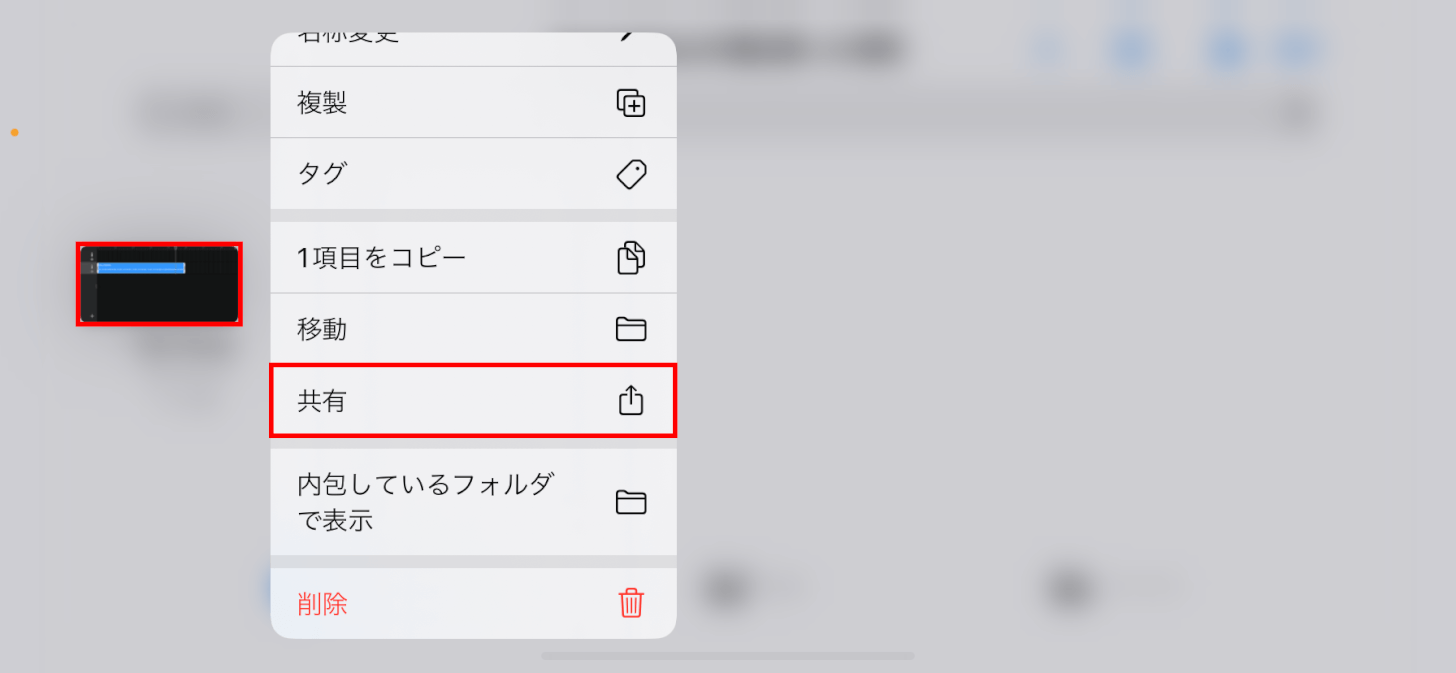
「着信音」をタップします。
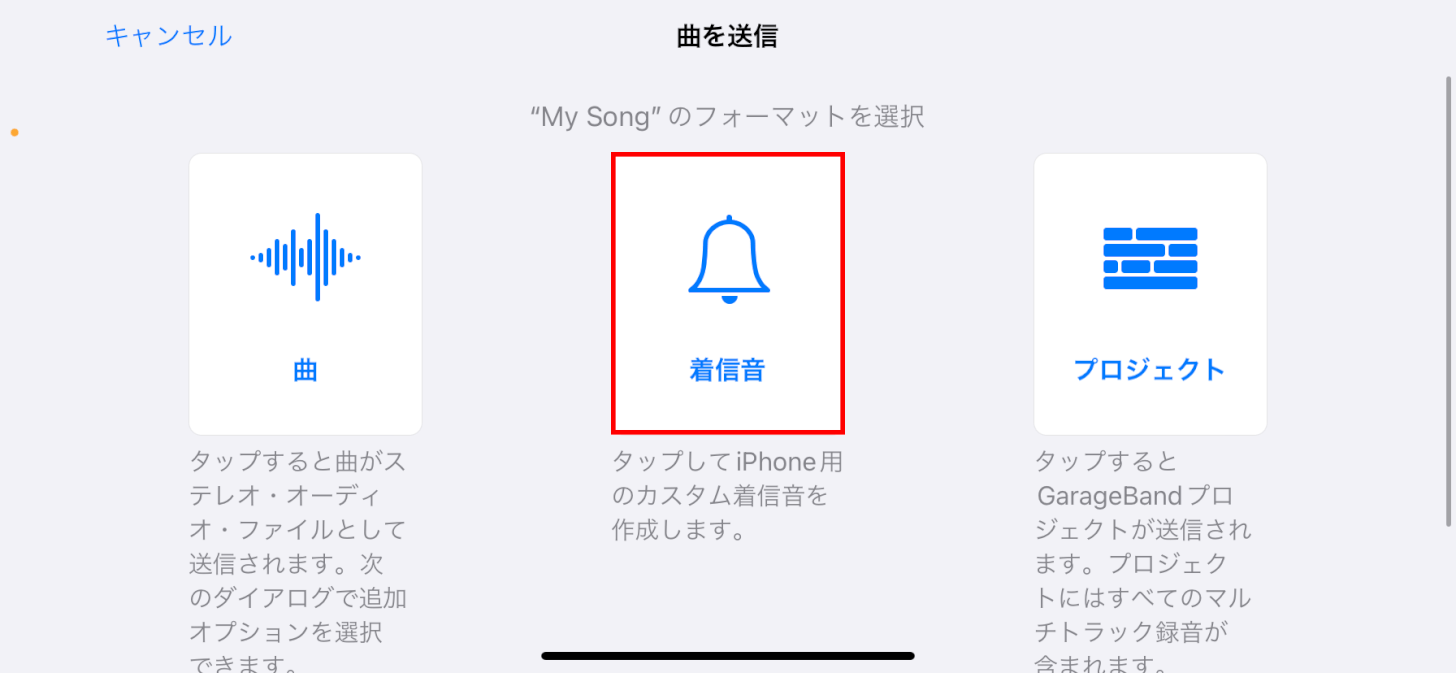
必要に応じて「着信音の名前」を編集し、「書き出す」をタップします。
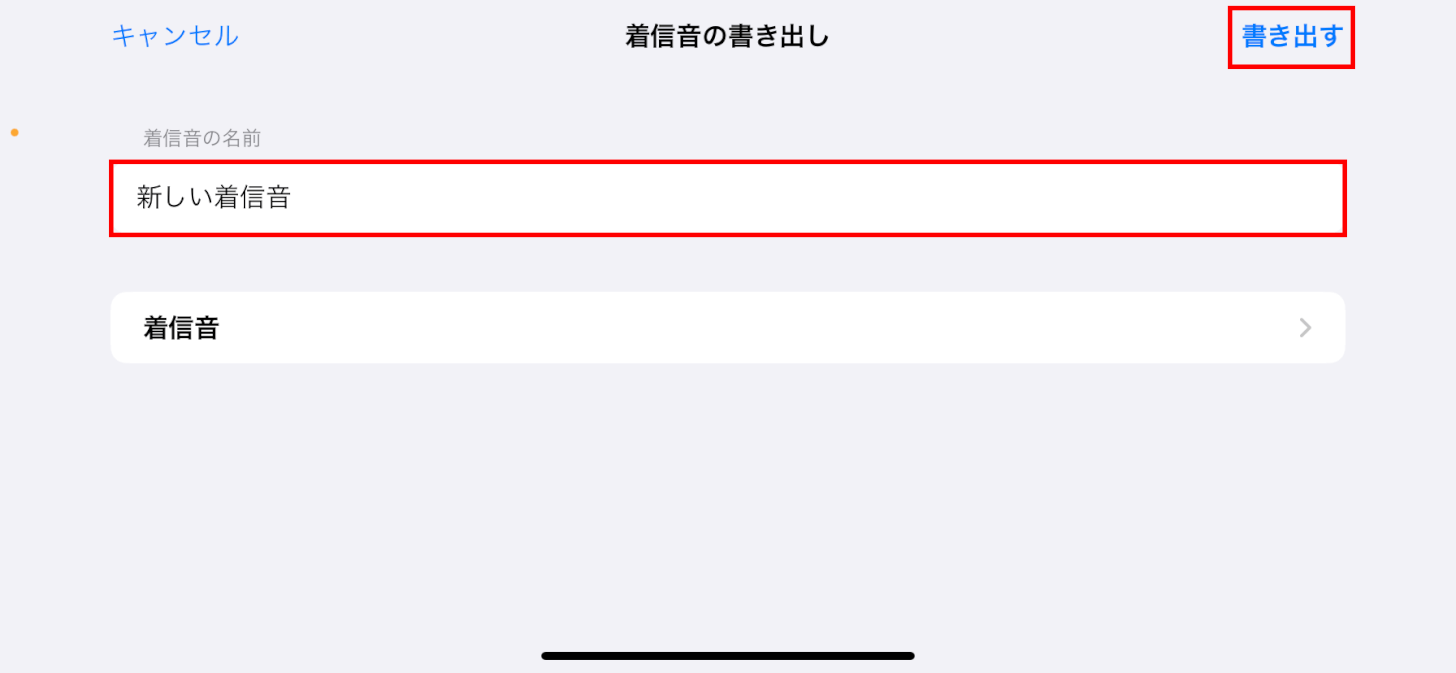
着信音として書き出しが完了すると、下記の画面が表示されるので「OK」をタップします。
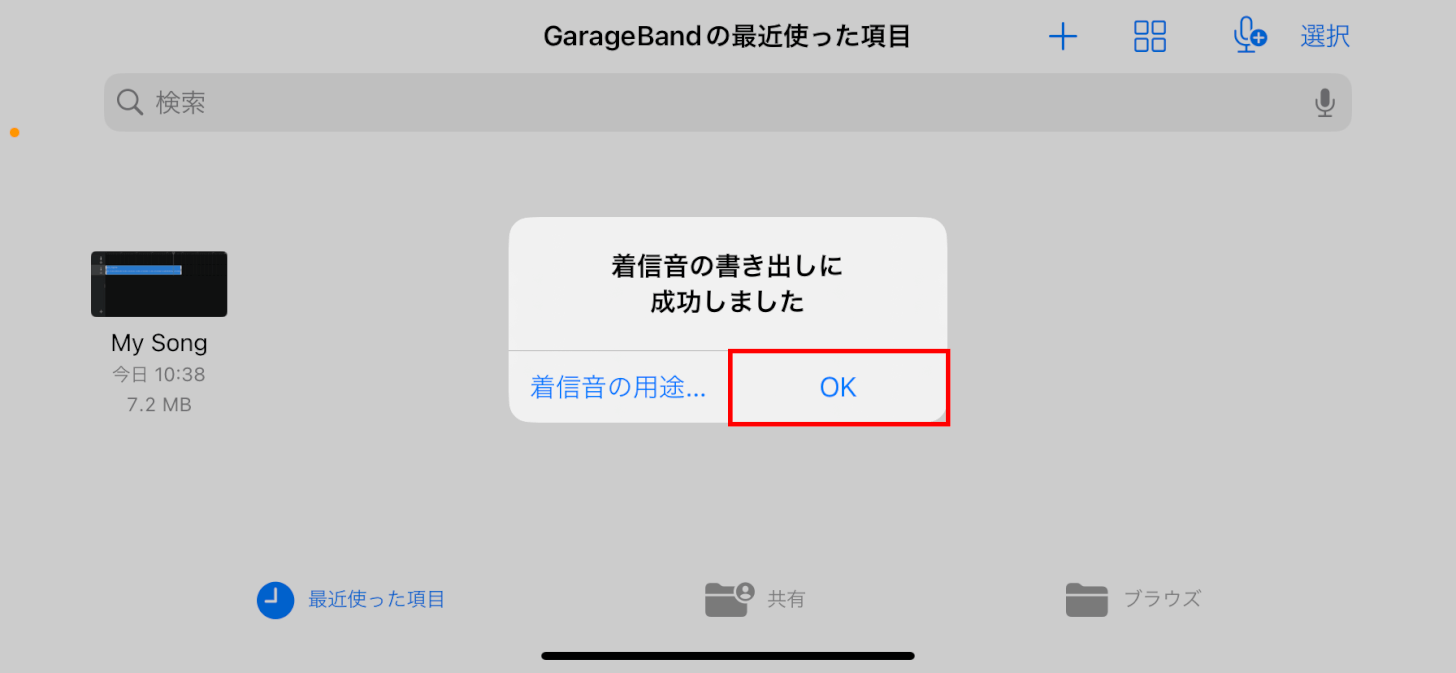
着信音リストを確認する
「設定」アプリを開きます。

「サウンドと触覚」をタップします。
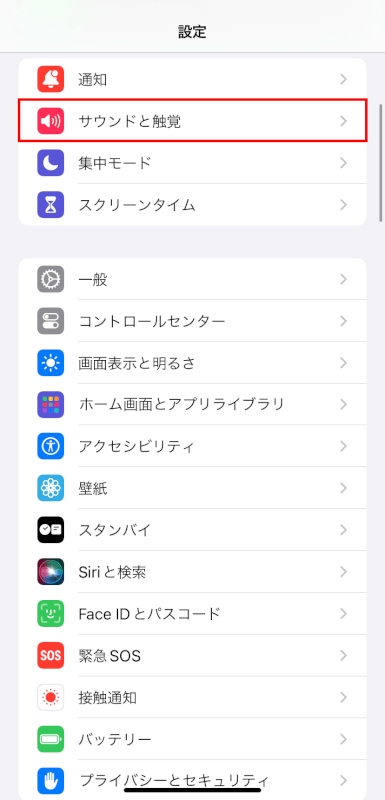
「着信音」をタップします。
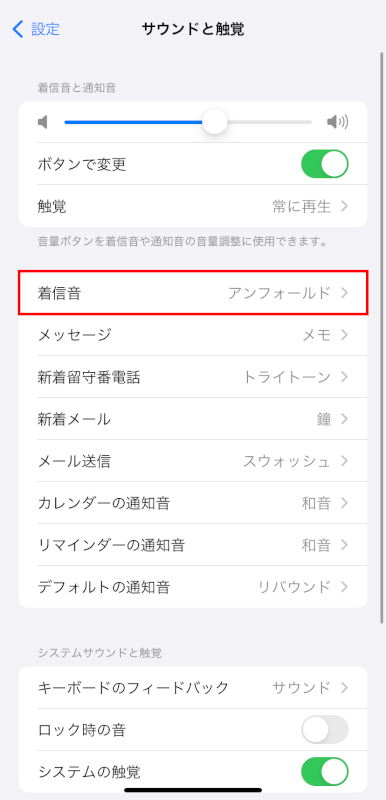
iPhoneで着信音に設定可能なリストが表示されます。先ほど作成した着信音が新たにリストに追加されます。
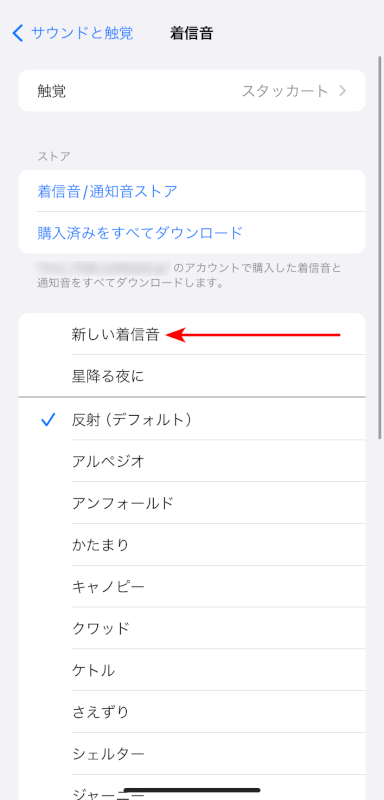
無料着信音をダウンロードして使用する際のヒント
著作権に関する考慮事項
無料でダウンロードする着信音が、個人使用のために合法的に利用可能であることを確認してください。
許可なく著作権素材を使用すると、法的問題につながる可能性があります。

詐欺やマルウェアを避ける
無料着信音をダウンロードするために、ソフトウェアのダウンロードが必要なウェブサイトには注意してください。
これらはコンピュータに損害を与えたり、マルウェアの原因になる可能性があります。
さいごに
以上の操作を従うことで、合法的に幅広い範囲の着信音をiPhoneで楽しむことができ、安全かつお金をかけずにデバイスをパーソナライズできます。
新しい着信音を選択する際には、常に安全で評価の高いサイトを使用し、著作権規則を尊重することを優先してください。
問題は解決できましたか?
記事を読んでも問題が解決できなかった場合は、無料でAIに質問することができます。回答の精度は高めなので試してみましょう。
- 質問例1
- PDFを結合する方法を教えて
- 質問例2
- iLovePDFでできることを教えて

コメント
この記事へのコメントをお寄せ下さい。